Een Twitter-volgeling heeft onlangs gevraagd hoe hij wat MP3-bestanden kon importeren in de iOS Voice Memo-app. Na wat onderzoek en vallen en opstaan, waren we in staat om een oplossing te bedenken die werkte.
Met iTunes kunnen mensen hun eigen spraakmemo's of geluidsfragmenten importeren, ongeacht het apparaat of platform waarmee ze oorspronkelijk zijn gemaakt. In slechts een paar korte stappen converteert u de bestanden, importeert u ze naar iTunes, markeert u ze als een spraakmemo en tenslotte synchroniseert u ze met uw iPhone.
Laten we beginnen.
Allereerst moet u alle geluidsclips converteren die niet in M4A-indeling zijn, wat meer dan waarschijnlijk de meeste clips zal zijn die u wilt importeren. De eenvoudigste manier om dit te doen is om een gratis app te gebruiken, zowel voor Mac als voor Windows, genaamd Adapter.
Een deel van de hierboven genoemde trial and error ging over het bestandsformaat. In sommige gevallen zou iTunes toestaan dat een MP3 of zelfs een WAV zonder probleem wordt geïmporteerd en gesynchroniseerd met de iPhone. Bij de volgende apparaatsynchronisatie verdwijnen de geluidsfragmenten uit de Voice Memo-app en geeft iTunes aan dat ze niet compatibel zijn. De eenvoudigste manier om bestanden betrouwbaar te synchroniseren met de app Voice Memo, was om ze naar M4A-bestanden te converteren.

Na het downloaden en installeren van de adapter, kunt u elk audiobestand slepen en neerzetten in de wachtrij. Zorg ervoor dat u aangeeft waar u Adapter wilt plaatsen om de nieuwe bestanden te plaatsen, en verander de uitvoerindeling naar M4A. Zodra alle instellingen correct zijn, klikt u op Start Conversion!
Het conversieproces duurt niet lang. Als het klaar is, importeer de nieuwe bestanden in iTunes door ze te slepen en neer te zetten, of ga naar Bestand> Toevoegen aan bibliotheek en selecteer de bestanden.
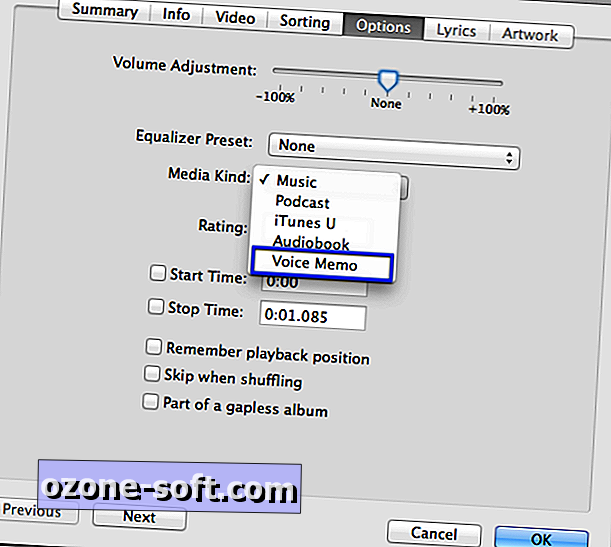
Vervolgens moet u de Media Soort-instelling voor elk bestand wijzigen van Muziek naar Spraakmemo.
- Klik met de rechtermuisknop op het bestand
- Selecteer Informatie ophalen
- Selecteer het tabblad Opties
- Wijzig de media-soort van muziek in spraakmemo
- druk op OK
Nadat u het mediatype op alle bestanden die u naar uw iPhone wilt importeren naar Spraakmemo hebt gewijzigd, kunt u de bestanden naar uw apparaat synchroniseren.
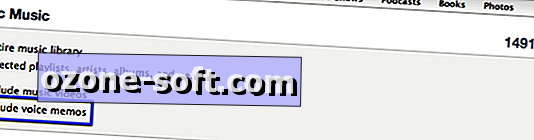
Terwijl je je iPhone via de synchronisatiekabel op je computer hebt aangesloten, selecteer je het tabblad Muziek. Hier wil je controleren of de optie 'Spraakmemo's opnemen' is ingeschakeld door het vakje ernaast aan te vinken. Synchroniseer je apparaat.

Nadat iTunes uw apparaat heeft gesynchroniseerd, moet u uw bestanden zien wanneer u de spraakmemo's in de iOS-app bekijkt. Vanaf hier kunt u naar hen luisteren of ze delen via e-mail of MMS.
Nog een ding, om te helpen bij het organiseren van uw spraakmemo's in iTunes, zodat u ze gemakkelijker kunt bijhouden, de artiestennaam kunt wijzigen in spraakmemo's of een spraakmemo-afspeellijst kunt maken en alleen uw spraakmemo-bestanden in de afspeellijst kunt importeren.
Door vooraf opgenomen spraakmemo's te importeren, kunt u deze eenvoudig beluisteren en delen, of u ze nu zelf hebt opgenomen of dat ze een favoriete filmclip of geluid zijn.

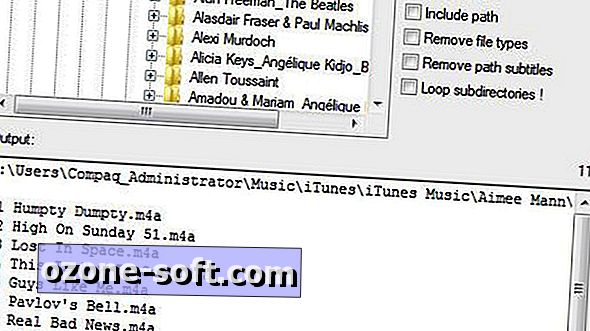
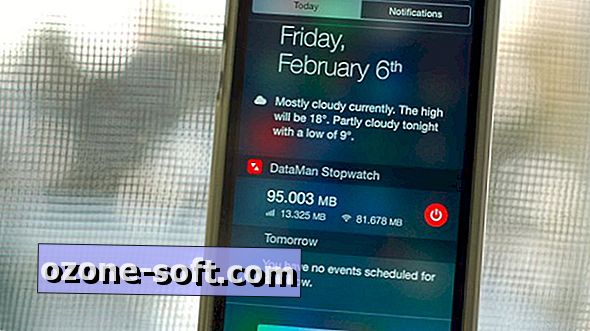










Laat Een Reactie Achter